Čištění mezipaměti prohlížeče na MacBooku

- 2465
- 772
- Miloš šulc Phd.
Dnes je pro většinu uživatelů počítačový prohlížeč téměř hlavním programem. Jeho hlavním účelem je prohlížet si webové stránky. Funkčnost moderních internetových zařízení vám však umožňuje používat jako divák a editor dokumentů, hudebního přehrávače a videa a dokonce navigátor. Seznam není zdaleka úplný. K dnešnímu dni byl pro operační systém Mac OS vyvinut značný počet různých prohlížečů.
Ale na rozdíl od hlavního konkurenta, Microsoft Windows, je výchozí prohlížeč Safari velmi pohodlný a pokročilý. Pokud navíc používáte iPhone nebo iPad, díky synchronizaci nebudete muset vytvářet několik kopií svých záložek a historie navštívených webů se zobrazí na všech zařízeních. Ale stejný Google Chrome a Mozilla Firefox také nabízí tuto příležitost, říkáte. Ano, je to tak, ale proč navíc načíst systém, pokud se stávající produkt vyrovná s úkolem o nic horšího?
Vzhledem k tomu, že ve většině případů se počet navštívených webů počítá ani desítkami, ale o stovky, objem použité mezipaměti se každý den zvyšuje. Proč se mezipaměť používá v safari? Je možné jej vyčistit, pokud to začne zabírat příliš mnoho místa v paměti? Jaké jsou metody rychlého čištění? Pokusíme se dát odpovědi na tyto otázky v dnešním materiálu.
Jak se mezipaměť používá v prohlížeči
Mezipaměť jsou dočasné soubory. Celkově mezipaměť generuje většinu programů nainstalovaných ve vašem MacBooku. Prohlížeč Safari, když se přepnete na nějakou webovou stránku, se připojí ke vzdálenému serveru a načte webovou stránku na pevný disk. Poté, co ji opustíte, bude i nadále uložena v mezipaměti. Až příště na tento web půjdete, stránka již nebude nahrána na server, ale ze složky na pevném disku na pevném disku. Můžete tedy dosáhnout mnohem většího výkonu. V průběhu času se mezipaměť stává stále více a může dosáhnout několika gigabajtů. K čemu to vede? Prohlížeč začíná vydávat nepochopitelné chyby, odmítnout nahrát určité stránky a jen zpomalit systém. Kromě toho by v některých případech měla být stránka znovu načtena ze serveru a nečetla z paměti mezipaměti.
Zjištění specifik prohlížeče pojďme na to, jak vyčistit mezipaměť Safari. Může jich být několik. Zvažte každý z nich podrobněji.
Úplné propuštění
Umožňuje vám smazat nejen mezipaměť, ale také další dočasné soubory, jako jsou soubory cookie, historie zúčastněných stránek, stahování a další. V předchozích verzích Safari a Mac OS by to mohlo být provedeno jedním tlačítkem. Pokud jste dlouho neaktualizovali prohlížeč a počítač, takže používáte starou verzi, klikněte na Safari v řádku nabídky - Resetujte Safari. Poté vyjde okno, ve kterém lze poznamenat, že jste to, kdo se chcete odstranit. Buďte opatrní, protože tímto způsobem můžete náhodně vymazat záložky a uložit hesla.
Pokud máte moderní verzi prohlížeče, můžete většinu dat odstranit, s výjimkou záložek a hesel, můžete ještě snazší snadnější. Chcete -li to provést, v řádku nabídky musíte kliknout na Safari - Vymažte příběh.
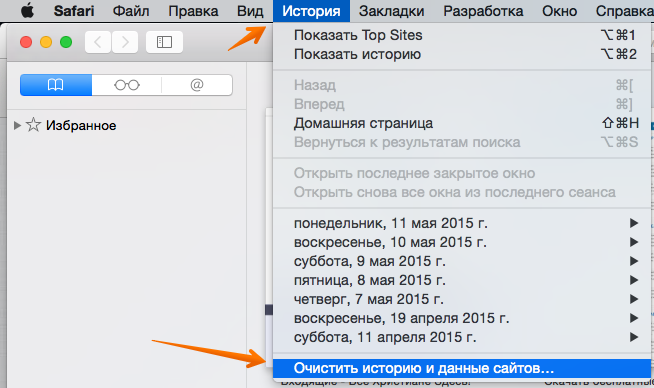
Čištění historie safari
V okně vyskakujte vyberte období, pro které musíte dokončit čištění a potvrdit výběr. Proto jsou vyčištěny všechny dočasné soubory, vstupní formuláře, automatické plnění a soubory cookie. Po čištění bude nutné znovu zadat všechna hesla, protože byly smazány záznamy o automatickém vstupu.
Normální čištění
Pokud potřebujete odstranit pouze mezipaměť, zatímco bez ovlivnění souborů cookie a dalších komponent je nutné aktivovat vývojářský režim. To je nutné:
- Přejděte na Safari - „Nastavení“ - „Addice“ a označte položku „Zobrazit nabídku„ Vývoj “v řádku nabídky. Poté se v řádku nabídky objeví položka „vývoj“.
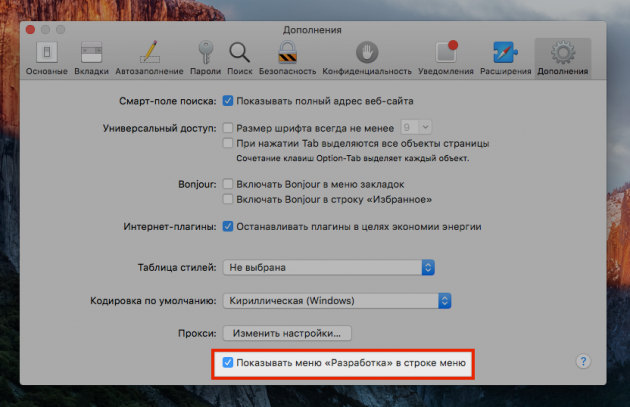
Aktivace režimu vývojáře
- Přejděte do bodu „vývoje“ a vyberte řádek „Clean Cache“. Doslova po několika sekundách bude operace dokončena, ale prohlížeč vám nebude dávat žádné upozornění.
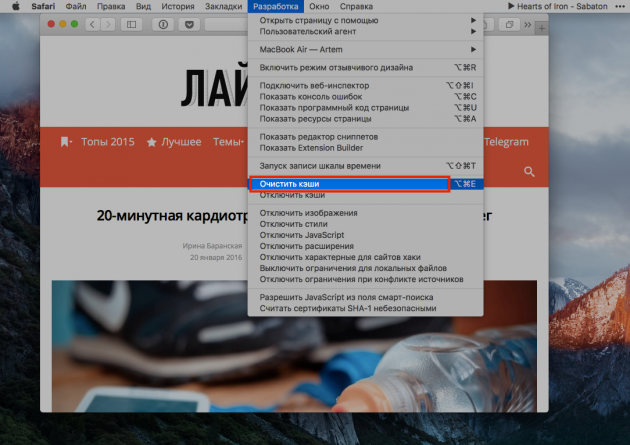
Čištění mezipaměti v safari
Rychlé čištění horkými klíči
Po aktivaci režimu vývojáře lze rychlé čištění mezipaměti v Safari na máku provést pomocí horkých klíčů. Chcete -li čistit mezipaměť, musíte současně stisknout tři tlačítka: CMD, Alt a E. Paměť bude vyčištěna během několika sekund.
Aktualizace nucené stránky
Někdy je nutné dosáhnout nucené aktualizace stránky, bez očištění mezipaměti celého prohlížeče. Chcete -li to provést, stiskněte tlačítko Aktualizace stránky a přidržte klávesu Shift. Tlačítko aktualizace je umístěno v blízkosti adresního řádku. A také místo toho můžete stisknout F5.
Manuální čištění mezipaměti
Pokud si z nějakého důvodu myslíte, že vestavěný lék na čištění prohlížeče Safari na Mac nefunguje tak, jak by měl, a dočasné soubory nejsou zcela vyčištěny, můžete jej ručně smazat ručně. Pro tohle:
- Spusťte soubory souborů a poté stiskněte přechod v horní řádce nabídky - přechod do složky. Stejného účinku lze dosáhnout stisknutím kombinace CMD + SHIFT + G.
- Do vyhledávacího panelu zadejte adresu složky ~/libary/mezipaměti/com.Jablko.Safari/nebo ~//knihovna/mezipaměti/safari/pokud používáte starou verzi.
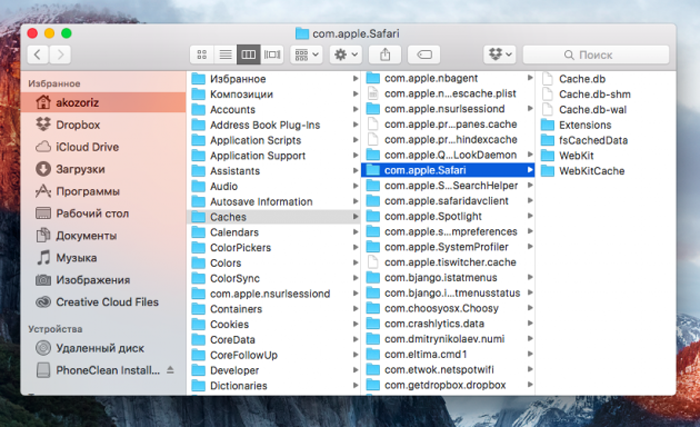
Průvodce souborem po Mac OS
- Vyčistěte všechny složky a soubory z tohoto katalogu. Zároveň buďte opatrní, protože můžete smazat databáze, na nichž záleží plná provoz a konfigurace safari. Pokud si nejste jisti, nedotýkejte se.
Závěr
Prohlížeč Safari na máku je poměrně výkonný a náročný program pro zdroje. V důsledku své práce existuje mnoho dočasných souborů, které zabírají pevný disk a výrazně zpomalují práci programu. Přesto můžete vyčistit mezipaměť doslova několik kláves. Doufáme, že vám dokázali pomoci, a pokud máte stále dotazy, zeptejte se jich v komentářích.

